今日热点怎么删除win10系统卸载今日热点的方法 win10系统删除今日热点的方法
更新时间:2024-10-13 18:09:52作者:jiang
在日常使用Win10系统的过程中,有些用户可能会感到困扰,因为系统中预装的一些应用程序并不是每个人都需要或者喜欢,比如今日热点就是一个常见的预装应用,而有些用户可能不太喜欢它,甚至想要将其删除。如何才能删除Win10系统中的今日热点呢?接下来我们将介绍一些简单的方法供大家参考。
解决方法:
1、虽然“今日热点”十分流氓,但是也会有人性化的一面,其实在2345“今日热点”弹窗界面出来的时候,我们可以通过点击软件上方的“三”菜单,选择不再弹出,如果下次还会弹出可能是因为你还安装了其它2345相关软件,如果下次还会弹出就再设置几次。
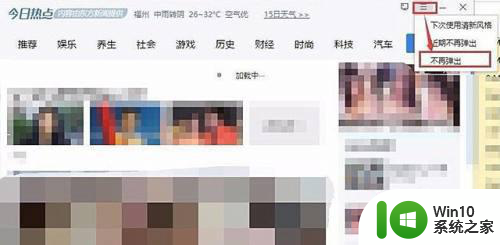
2、彻底删除今日热点的方法:
在今日热点弹窗弹出来之后,我们在键盘上同时按下“Ctrl+Alt+Del”键,调出“任务管理器”,在任务管理器进程找到“今日热点”,我们右键点击“今日热点”选择“打开文件所在的位置”,如下图所示。
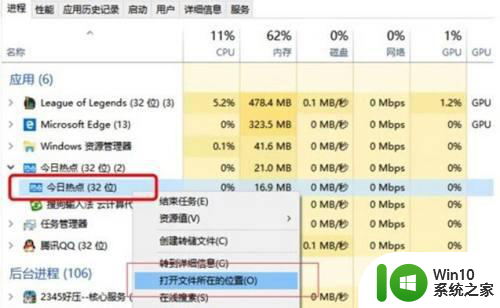
3、找到今日热点的EXE可执行文件进行删除操作即可。
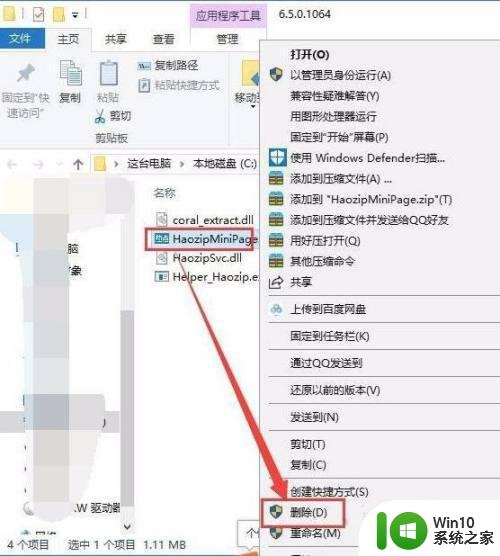
以上就是今日热点怎么删除win10系统卸载今日热点的方法的全部内容,有需要的用户就可以根据小编的步骤进行操作了,希望能够对大家有所帮助。
今日热点怎么删除win10系统卸载今日热点的方法 win10系统删除今日热点的方法相关教程
- win10如何卸载今日热点 win10如何关闭今日热点
- win10删除今日热点的详细步骤 如何在Windows 10系统中关闭今日热点功能
- win10电脑如何清除今日热点记录 如何完全删除win10电脑中的今日热点历史
- win10电脑上的今日热点如何去掉 win10电脑今日热点彻底卸载方法
- win10今日热点的弹窗怎么永久卸载 win10今日热点弹窗如何关闭
- 怎么让win10永久不自动弹今日热点广告窗口 如何关闭win10今日热点广告窗口
- win10不能连手机热点 Win10系统无法识别手机热点怎么处理
- win10系统怎么设置虚拟wifi热点 Win10系统如何设置虚拟WiFi热点
- win10系统开启热点的步骤 win10系统如何设置热点
- w10电脑建立移动热点的方法 w10系统如何建立移动热点
- win10系统日历中提醒时间删除方法 win10系统日历中删除提醒时间的步骤
- win10如何删除系统还原点 win10如何删除单个系统还原点
- 蜘蛛侠:暗影之网win10无法运行解决方法 蜘蛛侠暗影之网win10闪退解决方法
- win10玩只狼:影逝二度游戏卡顿什么原因 win10玩只狼:影逝二度游戏卡顿的处理方法 win10只狼影逝二度游戏卡顿解决方法
- 《极品飞车13:变速》win10无法启动解决方法 极品飞车13变速win10闪退解决方法
- win10桌面图标设置没有权限访问如何处理 Win10桌面图标权限访问被拒绝怎么办
win10系统教程推荐
- 1 蜘蛛侠:暗影之网win10无法运行解决方法 蜘蛛侠暗影之网win10闪退解决方法
- 2 win10桌面图标设置没有权限访问如何处理 Win10桌面图标权限访问被拒绝怎么办
- 3 win10关闭个人信息收集的最佳方法 如何在win10中关闭个人信息收集
- 4 英雄联盟win10无法初始化图像设备怎么办 英雄联盟win10启动黑屏怎么解决
- 5 win10需要来自system权限才能删除解决方法 Win10删除文件需要管理员权限解决方法
- 6 win10电脑查看激活密码的快捷方法 win10电脑激活密码查看方法
- 7 win10平板模式怎么切换电脑模式快捷键 win10平板模式如何切换至电脑模式
- 8 win10 usb无法识别鼠标无法操作如何修复 Win10 USB接口无法识别鼠标怎么办
- 9 笔记本电脑win10更新后开机黑屏很久才有画面如何修复 win10更新后笔记本电脑开机黑屏怎么办
- 10 电脑w10设备管理器里没有蓝牙怎么办 电脑w10蓝牙设备管理器找不到
win10系统推荐
- 1 番茄家园ghost win10 32位官方最新版下载v2023.12
- 2 萝卜家园ghost win10 32位安装稳定版下载v2023.12
- 3 电脑公司ghost win10 64位专业免激活版v2023.12
- 4 番茄家园ghost win10 32位旗舰破解版v2023.12
- 5 索尼笔记本ghost win10 64位原版正式版v2023.12
- 6 系统之家ghost win10 64位u盘家庭版v2023.12
- 7 电脑公司ghost win10 64位官方破解版v2023.12
- 8 系统之家windows10 64位原版安装版v2023.12
- 9 深度技术ghost win10 64位极速稳定版v2023.12
- 10 雨林木风ghost win10 64位专业旗舰版v2023.12